Содержание
- 2. Разминка
- 3. 10 9 8 7 6 5 4 3 2 1 0
- 4. И Г Р А
- 5. Урок №25 3.9.Тема: «Черепашья графика» в Python. Создаём свои команды (функции). Программирование ИНФОРМАТИКА 8 КЛАСС Учебник
- 6. Циклы в «Черепашьей графике». Решение практических задач 1 2 Создаём свои команды. Функции в «Черепашьей графике»
- 7. Цикл while while True: if : break
- 8. Пример1. Рисуем спираль 10 20 30 40 50 10+10=20+10=30+10=40+10=50+… Увеличивается каждый раз на 10 пикселей! length=10
- 9. Пример1. Рисуем спираль 10 20 30 40 50 from turtle import* length=10 count=0 while count fd(length)
- 10. Пример1. Рисуем спираль
- 11. Размеры спирали length=10 length=length+10 length=2 length=length+2 length=30 length=length+5 from turtle import* length=10 count=0 while count fd(length)
- 12. Угол поворота from turtle import* length=10 count=0 while count fd(length) lt(90) length=length+10 count=count+1 exitonclick() left(?) Цикл
- 14. Движение со случайной длиной и поворотом import turtle #подключить модуль turtle import random #подключить модуль random
- 15. Движение со случайной длиной и поворотом while i a=random.randint(1,20) # произвольная величина, на которую будем сдвигать
- 16. Движение со случайной длиной и поворотом #остальные команды подобные turtle.color('red') a=random.randint(1,25) turtle.forward(150+a) turtle.left(90+a+i) turtle.color('#000000') a=random.randint(1,20) turtle.forward(50+a)
- 17. Движение со случайной длиной и поворотом
- 18. Цикл for в Python осуществляется по схеме: Циклические алгоритмы. Цикл с параметром.
- 19. Спирали. Цикл for Наберите эти команды, используя цикл for и у вас получится квадратная спираль! import
- 20. Измените в последней строке программы угол поворота с 900 на 910 и вы получите спиралевидную фигуру.
- 21. Измените в третьей строке диапазон на 300 Спирали. Цикл for import turtle #подключить модуль turtle t=turtle.Pen()
- 22. Поставьте в последней строке программы угол поворота на 46 градусов Спирали. Цикл for import turtle #подключить
- 23. А угол поворота на 121 градус! Спирали. Цикл for import turtle #подключить модуль turtle t=turtle.Pen() #
- 24. Наберите эти команды и у вас получится четыре спиралевидные красные окружности! Черепашка закругляется и меняет цвет
- 25. Рисуем четырехцветную спираль Добавим красок import turtle #подключить модуль turtle t=turtle.Pen() # t - обозначение ручки
- 26. Добавим цвет фона. Изменим угол поворота на 61 градус и диапазон в цикле на 200! Добавим
- 27. Установим толщину пера import turtle t=turtle.Pen() w=1 # толщина пера turtle.bgcolor('black') colors = [‘red’, ‘yellow’, ‘blue’,
- 28. Поменяем движение вперёд на рисование окружности! Добавим красок import turtle t=turtle.Pen() turtle.bgcolor('black') colors = [‘red’, ‘yellow’,
- 29. Ромашка import turtle t=turtle.Pen() t.speed(0) turtle.bgcolor('lightgray') t.pencolor('red') for x in range(300): t.forward (x) t.left(200) t.circle(x) t.exitonclick()
- 30. Орнамент. Вложенные циклы
- 31. Вложенные циклы: Вложенные циклы - это циклы, которые выполняются в составе других (внешних) циклов. При использовании
- 32. Пучок прямых лучей
- 33. Бесконечное движение черепашек по кругу import turtle screen = turtle.Screen() screen.tracer(2) screen.bgcolor('navy') turtles = [] colors
- 34. Бесконечное движение черепашек по кругу
- 35. «Питонические» пейзажи
- 36. Разберём рисунок
- 37. Разберём рисунок Пример кода: pyramid(300, ‘blue’) fd(200) pyramid(400, ‘orange’) fd(350) pyramid(100, ‘purple’) bird(-200,200,30) bird(-200,250,20) bird(-180,300,10)
- 38. Создание собственной команды - функции Для создания собственной команды используется специальное слово def def сокращение от
- 39. Создание собственной команды - функции from turtle import* def triangle(): fd(100) lt(120) fd(100) lt(120) fd(100) lt(120)
- 40. Используем команду вызова Рисуем треугольник from turtle import* def tr(): fd(100) lt(120) fd(100) lt(120) fd(100) lt(120)
- 41. from turtle import* def tr(a, cvet): fillcolor(cvet) begin_fill() fd(a) lt(120) fd(a) lt(120) fd(a) lt(120) tr(100,’green’) fd(100)
- 42. from turtle import* def tr(a, cvet): fillcolor(cvet) begin_fill() fd(a) lt(120) fd(a) lt(120) fd(a) lt(120) tr(100,’green’) fd(100)
- 43. from turtle import* def tr(х, y): up() goto(x,y) down() fd(100) lt(120) fd(100) lt(120) fd(100) lt(120) tr(0,0)
- 44. Создание функции
- 45. Д.З.: Создание «питонического» пейзажа
- 46. Пример. Рисуем персонаж import turtle # Основные цвета для персонажа BODY_COLOR = 'red' GLASS_COLOR = 'skyblue'
- 47. Пример4. Рисуем персонаж # Сторона справа t.right(90) t.forward(50) t.right(180) t.circle(40, -180) t.right(180) t.forward(200) персонаж # Голова
- 48. Пример4. Рисуем персонаж # Сторона слева t.backward(20) t.left(15) t.circle(500, -20) t.backward(20) t.circle(40, -180) t.left(7) t.backward(50) персонаж
- 49. Пример4. Рисуем персонаж # Рисуем очки def glass(): # Передвигаем черепашку t.up() t.right(230) t.forward(100) t.left(90) t.forward(20)
- 50. Пример4. Рисуем персонаж t.circle(50, -190) t.right(170) t.forward(80) t.right(180) t.circle(45, -30) t.end_fill() # Рисуем рюкзак def backpack():
- 51. Пример4. Рисуем персонаж # Вызываем все необходимые методы body() glass() backpack() turtle.done()
- 52. Пример4. Рисуем персонаж
- 53. Пример4. Рисуем персонаж
- 54. Циклы в «Черепашьей графике». Решение практических задач 1 2 Создаём свои команды. Функции в «Черепашьей графике»
- 56. Скачать презентацию





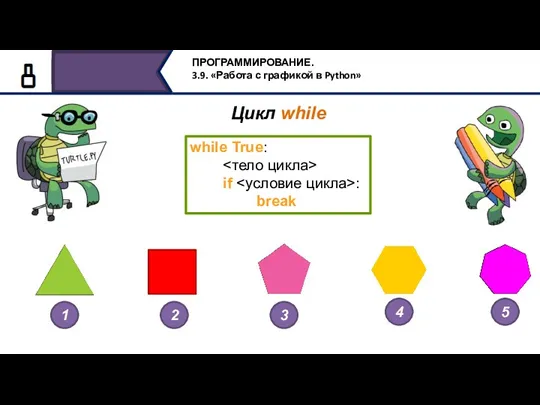
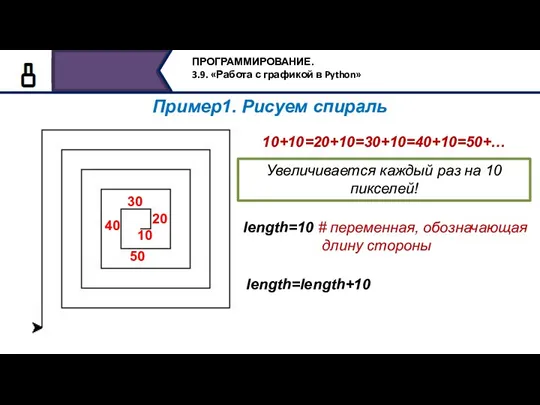
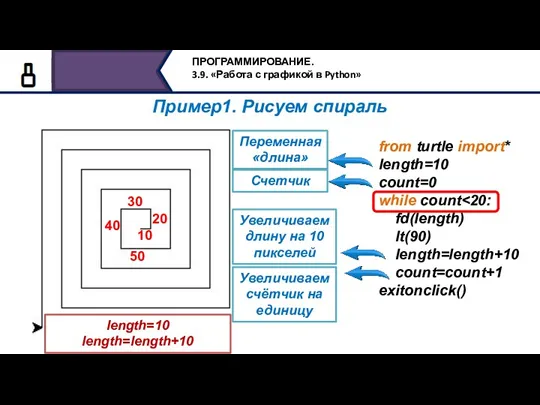
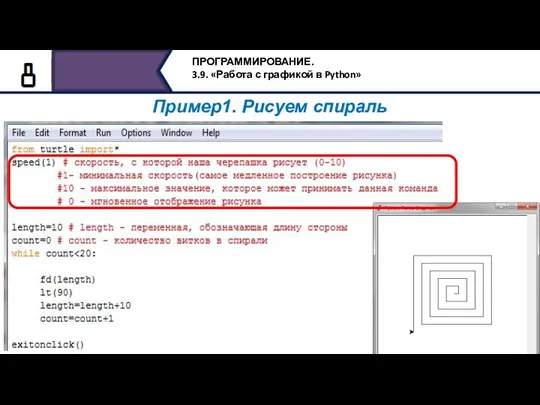
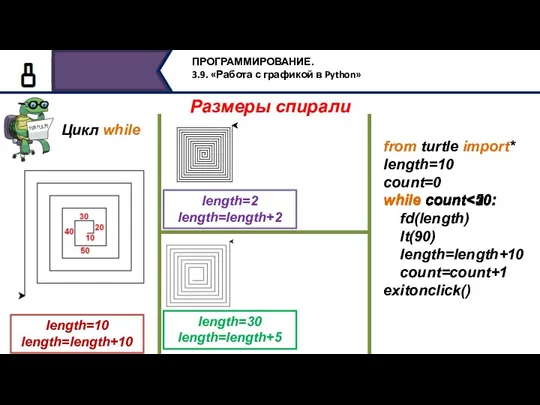
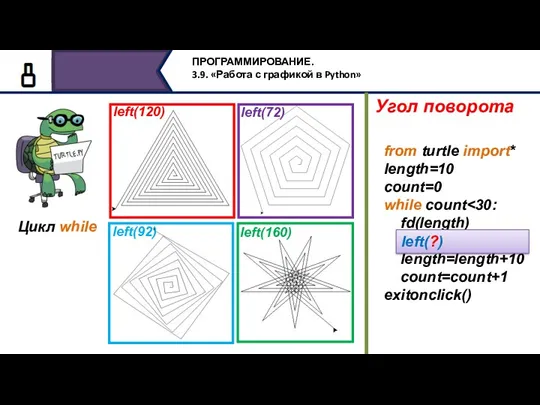




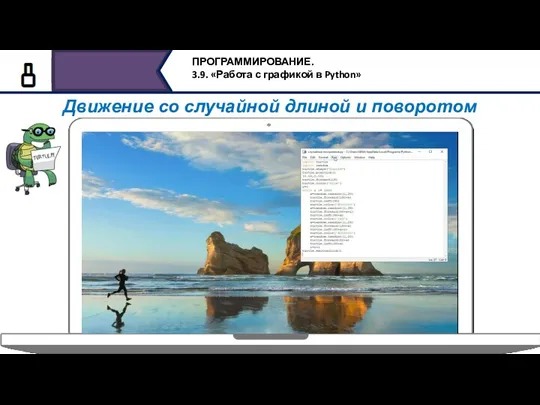

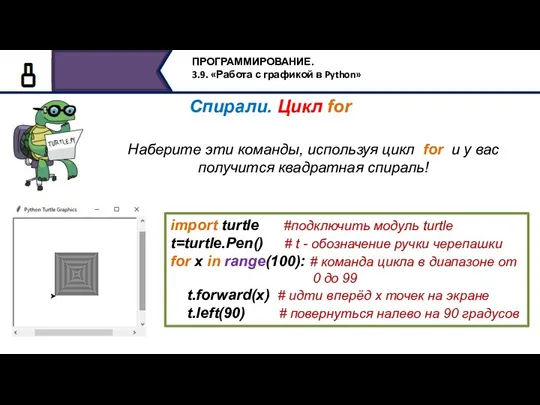



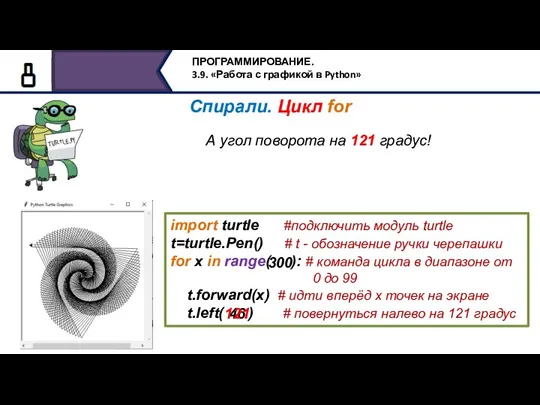


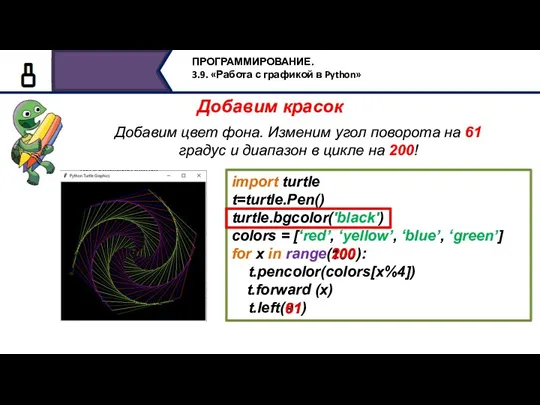
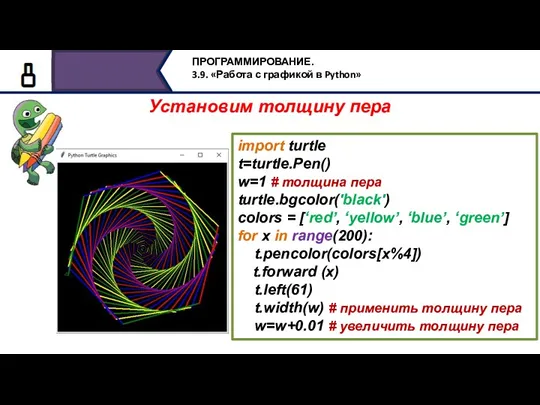
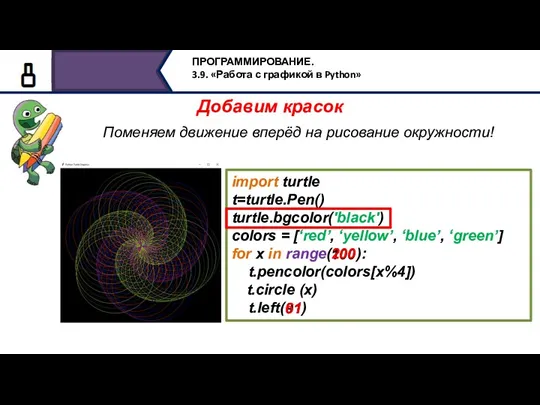
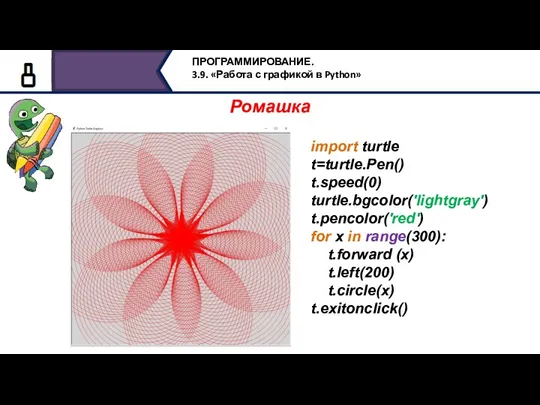
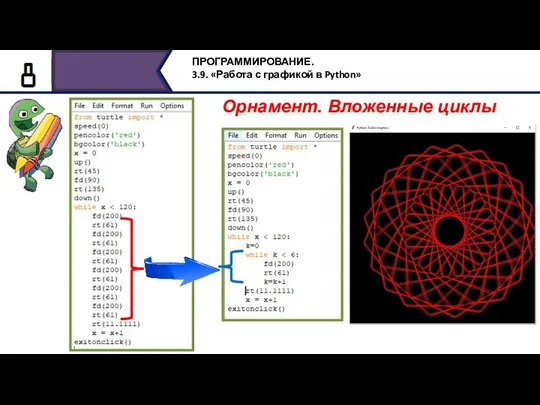

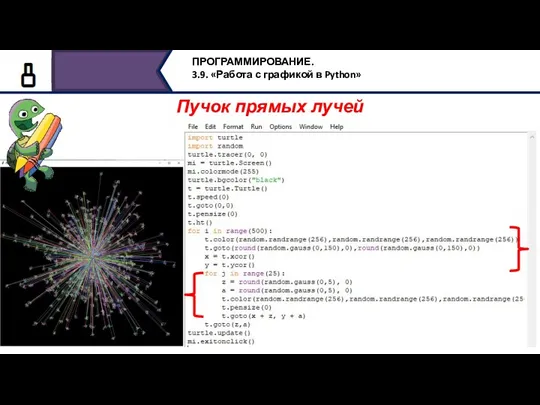
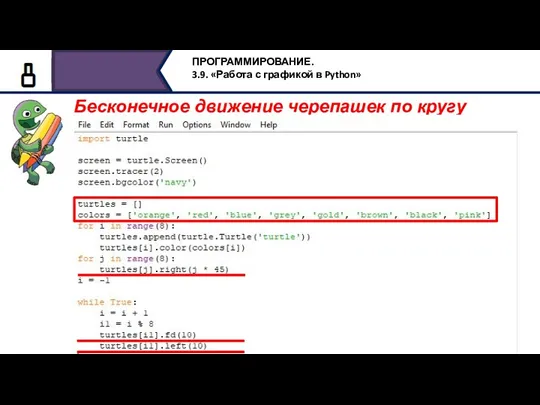
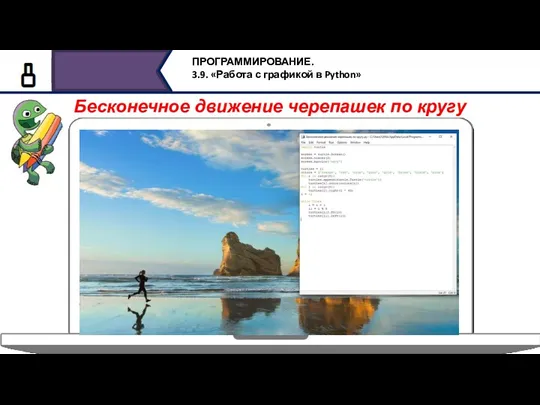
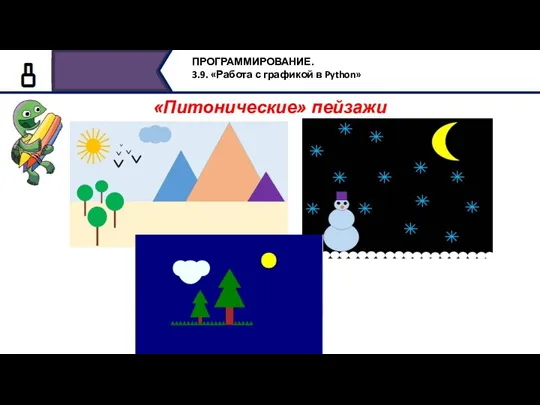
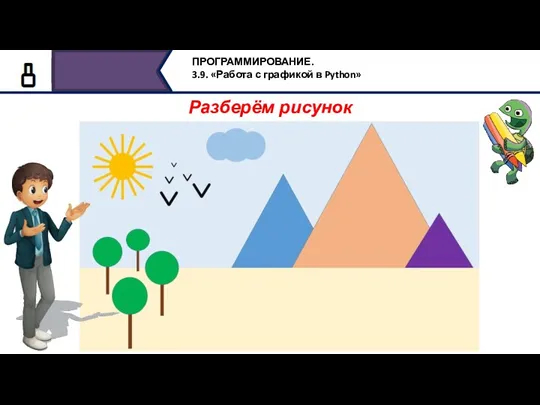
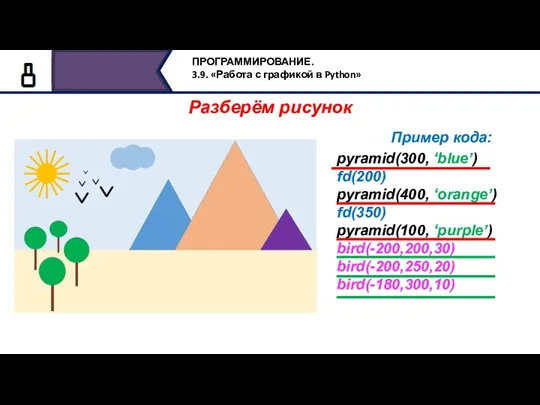

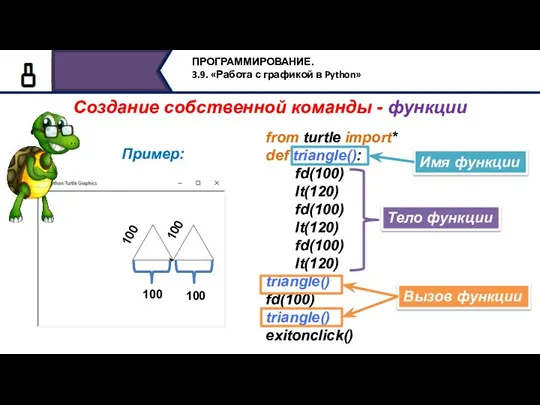
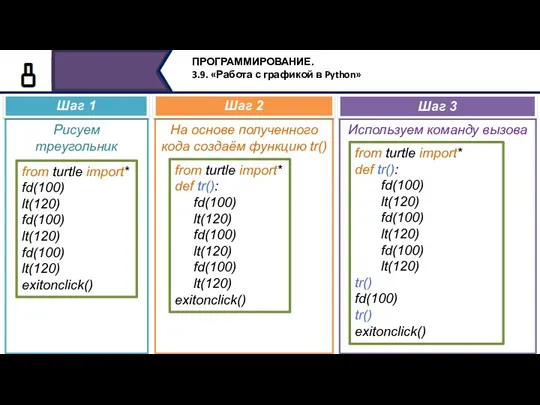
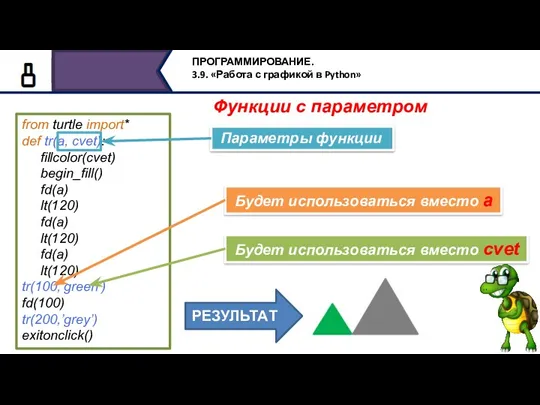
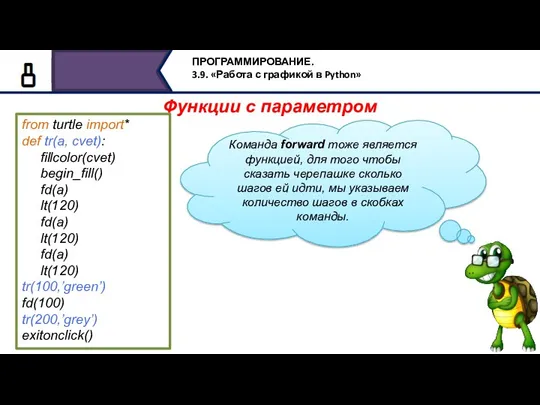

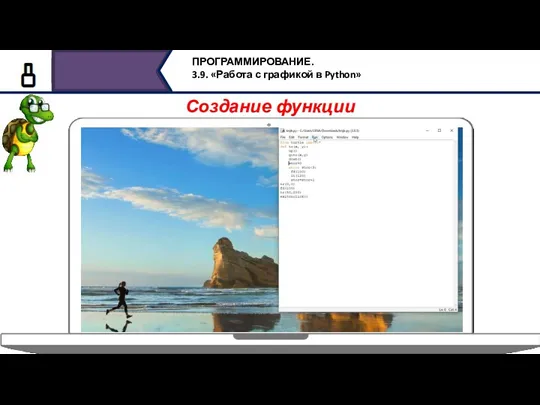
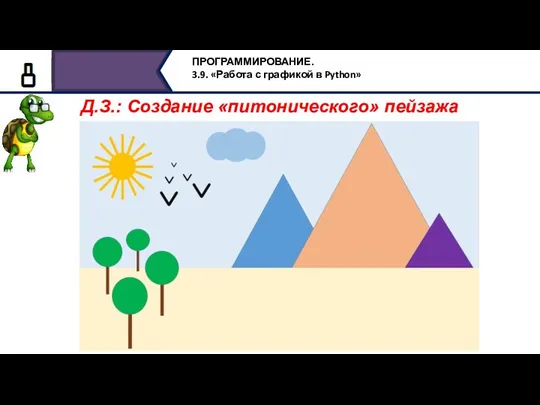

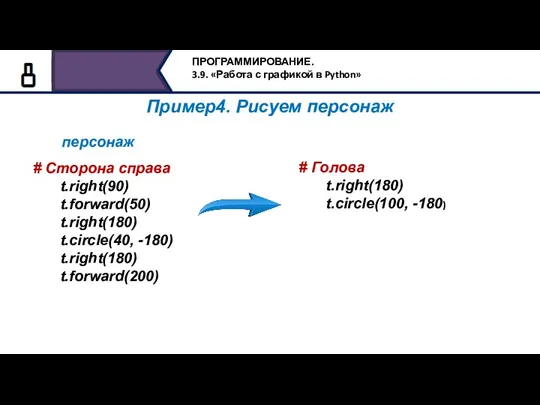
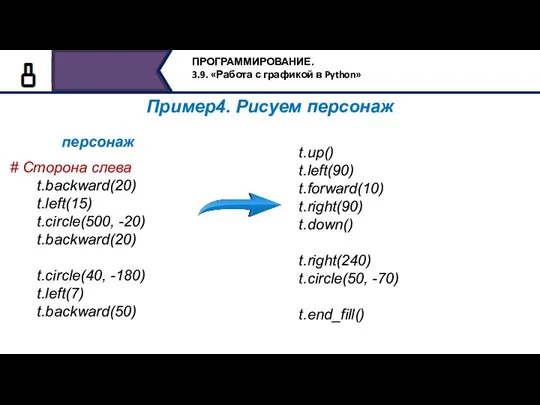

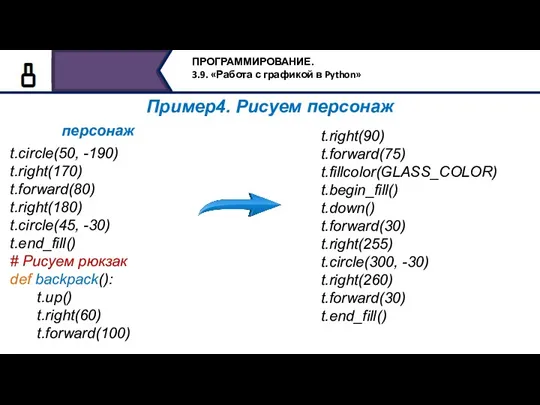

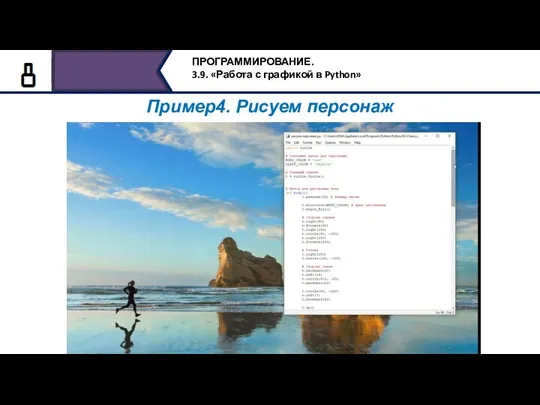
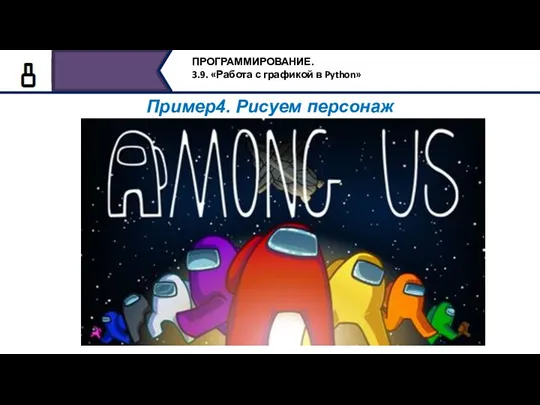

 Шагающие роботы
Шагающие роботы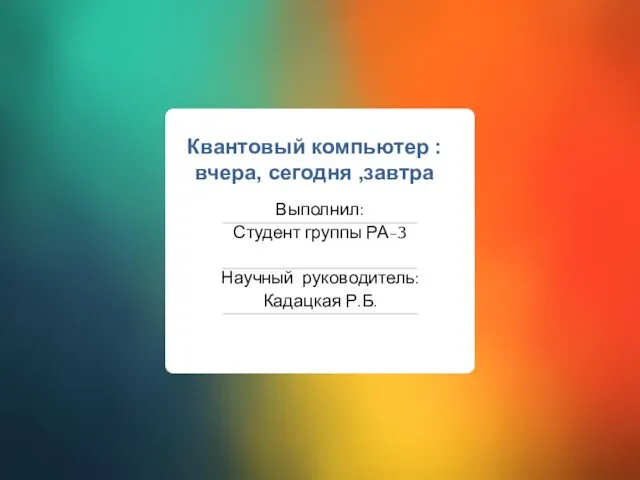 Квантовый компьютер: вчера, сегодня, завтра
Квантовый компьютер: вчера, сегодня, завтра Вольтметр с усреднением значений отсчетов
Вольтметр с усреднением значений отсчетов Модели информационной защиты. Модели информационных нарушителей. (Глава 3. Часть 2)
Модели информационной защиты. Модели информационных нарушителей. (Глава 3. Часть 2) Алгоритм и его формальное исполнение
Алгоритм и его формальное исполнение Представление чисел в компьютере.
Представление чисел в компьютере. Данная и новая информация текста
Данная и новая информация текста Основные информационные процессы
Основные информационные процессы Компютерное моделирование
Компютерное моделирование Компьютерные сети
Компьютерные сети Методы анализа КС на РС. Задачи. Основные методы. Многозначная логика
Методы анализа КС на РС. Задачи. Основные методы. Многозначная логика Рейтинг мобильных приложений
Рейтинг мобильных приложений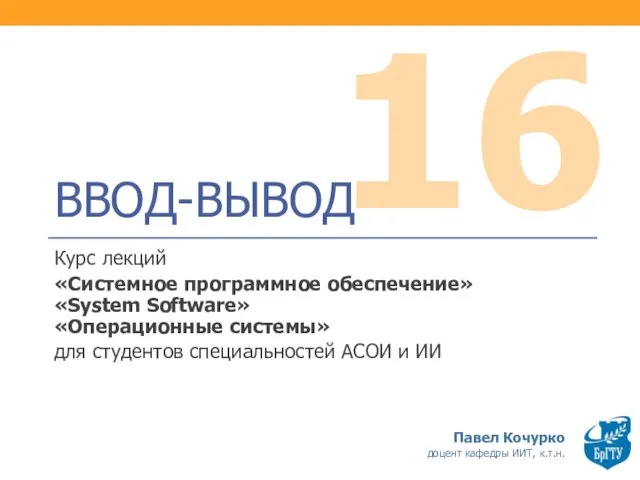 Ввод-вывод. (Тема 16)
Ввод-вывод. (Тема 16)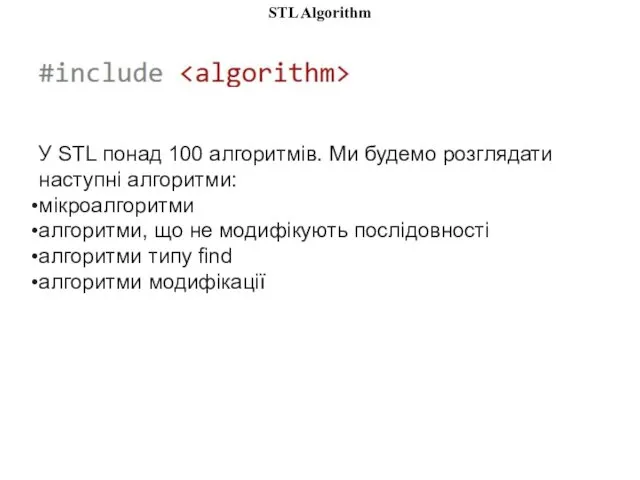 STL Algorithm
STL Algorithm Журналистика в современном социокультурном пространстве
Журналистика в современном социокультурном пространстве Программирование на языке QBasic
Программирование на языке QBasic Компьютерные вирусы и антивирусные программы
Компьютерные вирусы и антивирусные программы Операции над файлами. Язык программирования Basic
Операции над файлами. Язык программирования Basic LSMW Material data load using BAPI
LSMW Material data load using BAPI Доказательство правильности программ. Структурное программирование
Доказательство правильности программ. Структурное программирование Кибернетика. Её основные понятия и результаты
Кибернетика. Её основные понятия и результаты Тестирование защиты программного обеспечения. Тема 2.10
Тестирование защиты программного обеспечения. Тема 2.10 Компьютер, как универсальное устройство для работы с информацией
Компьютер, как универсальное устройство для работы с информацией Компьютер и компьютерные технологии обучения (КТО)
Компьютер и компьютерные технологии обучения (КТО)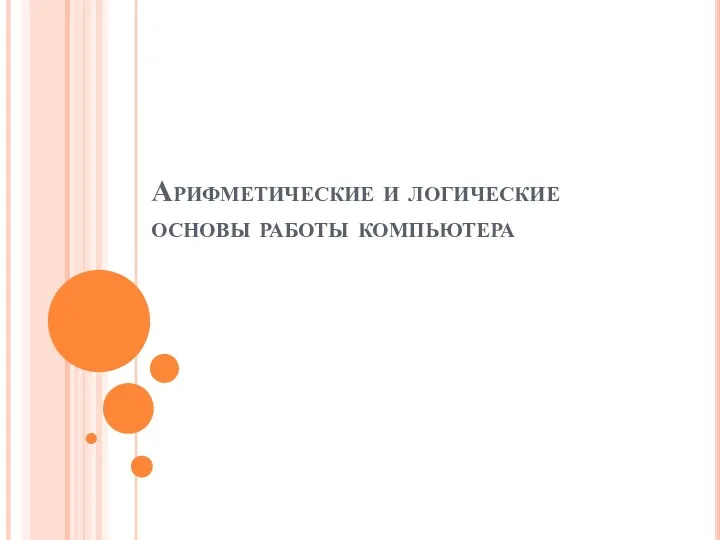 Арифметические и логические основы работы компьютера
Арифметические и логические основы работы компьютера Блокировка интернет страниц через официальный сайт Роскомнадзора
Блокировка интернет страниц через официальный сайт Роскомнадзора Медицинский личный кабинет
Медицинский личный кабинет Передача информации в древние времена и сегодня
Передача информации в древние времена и сегодня